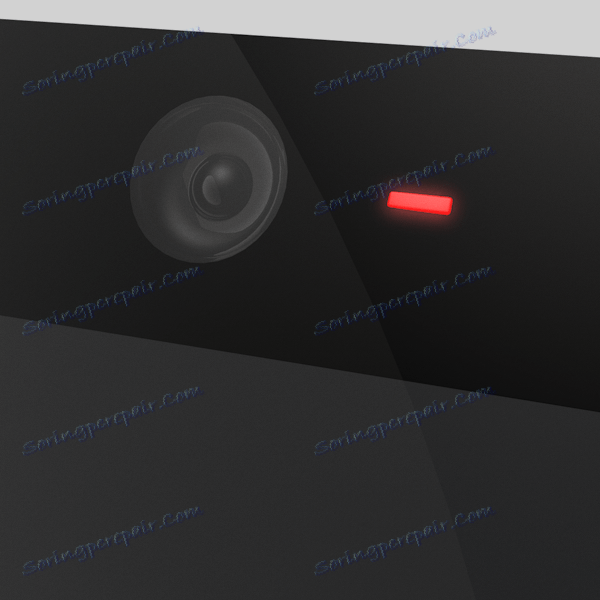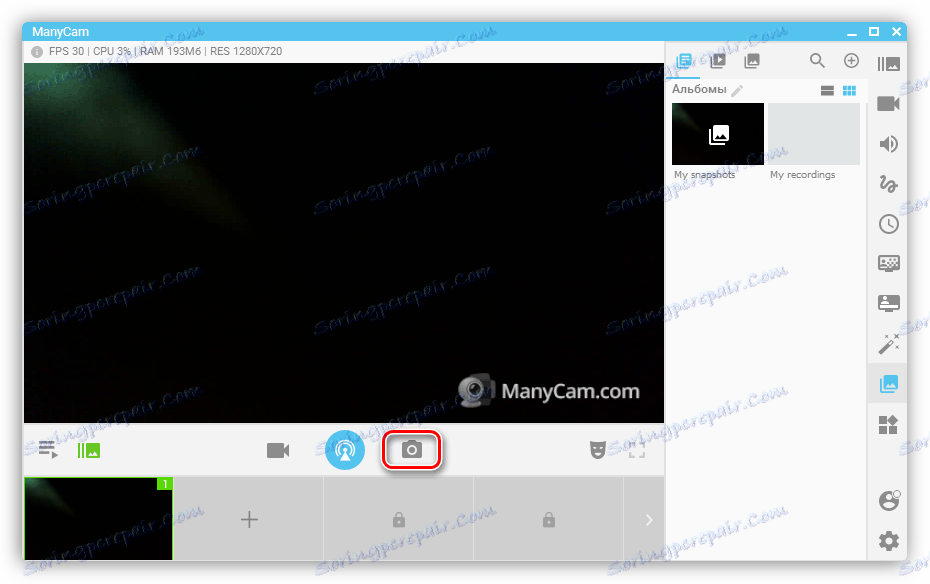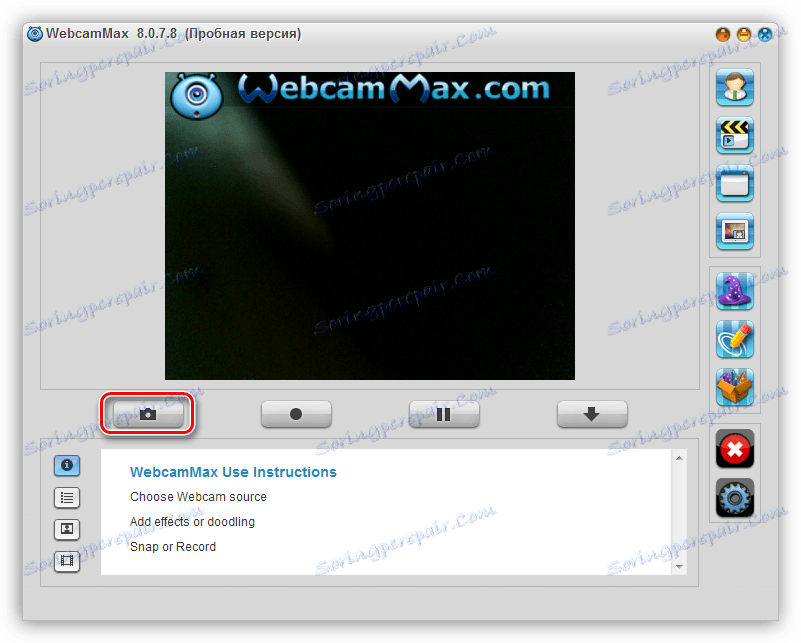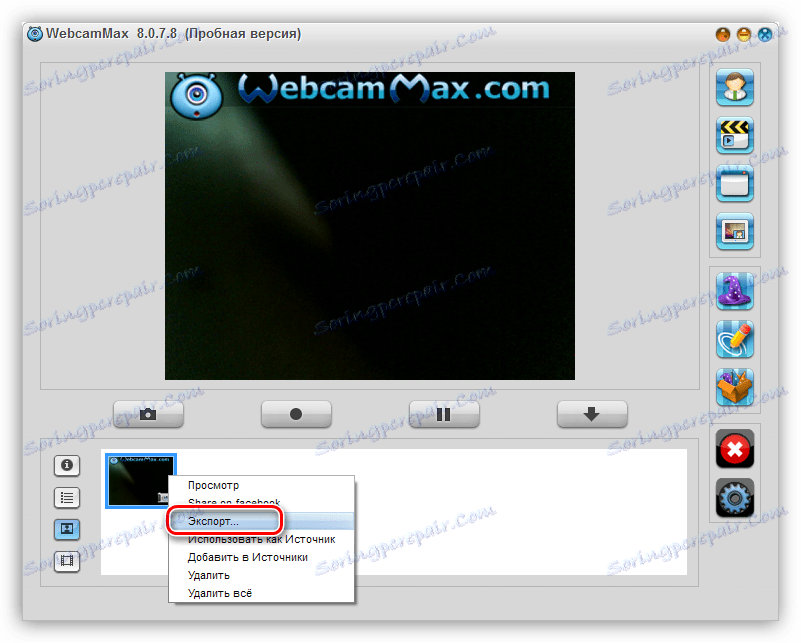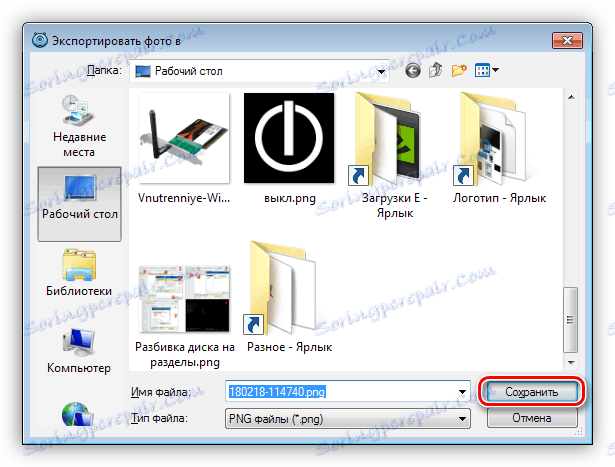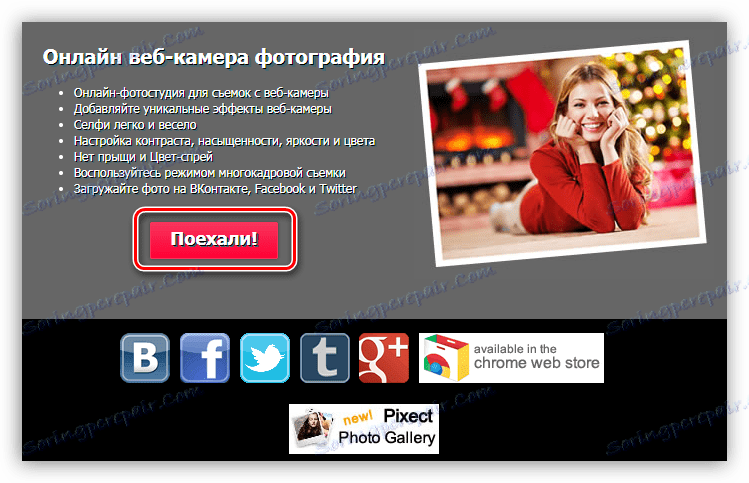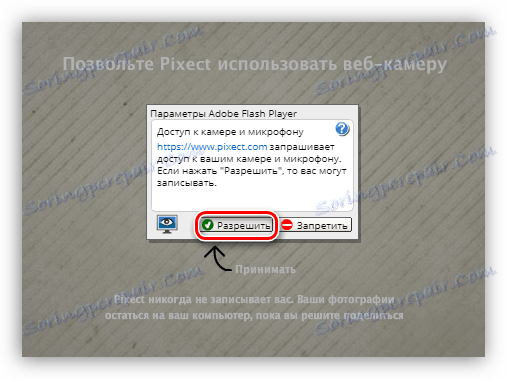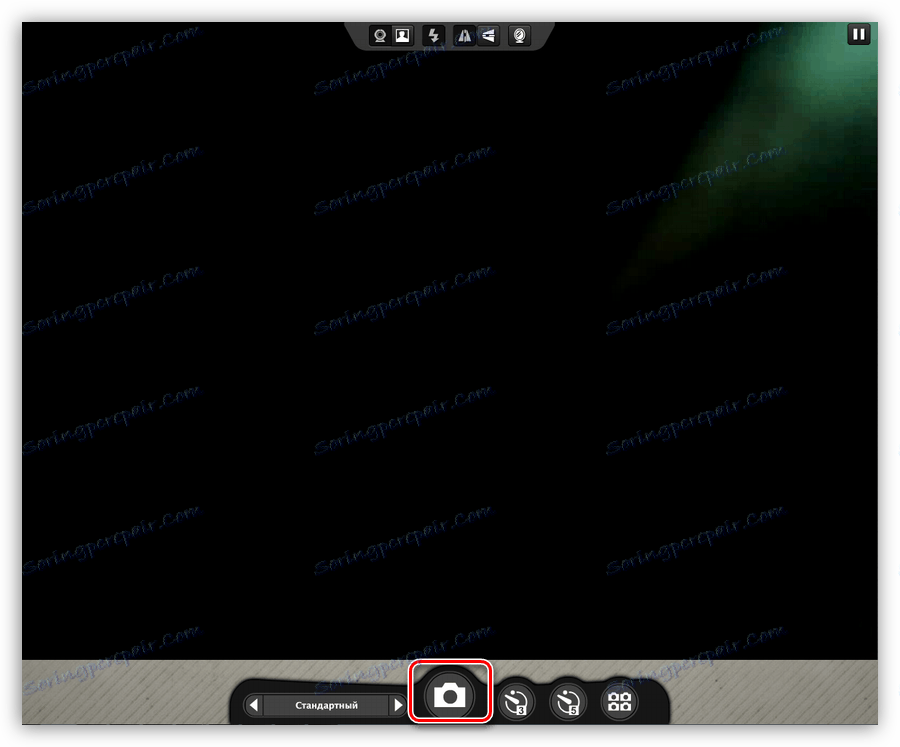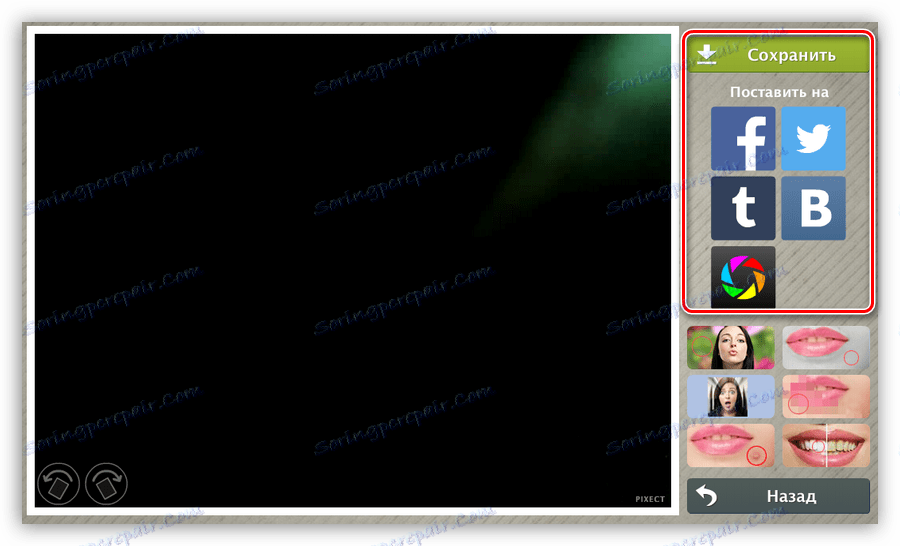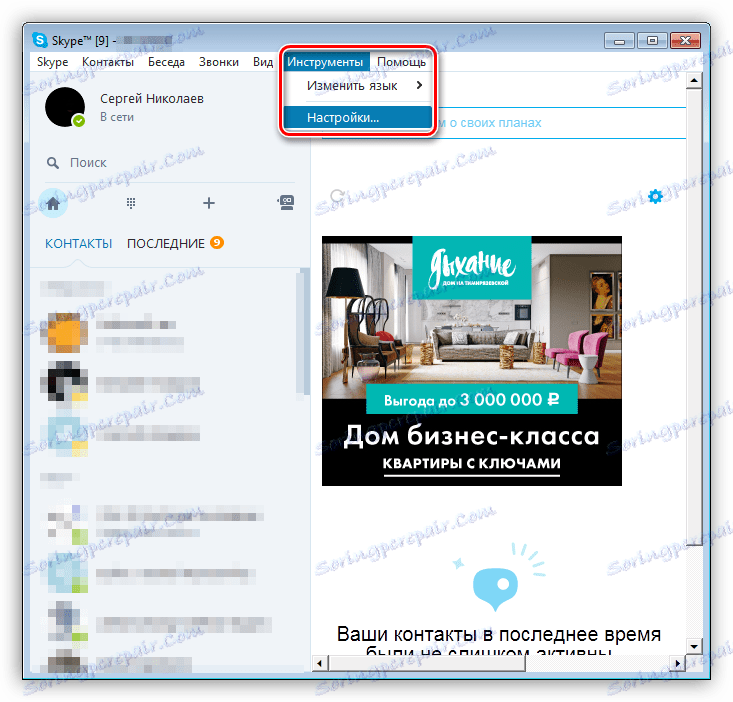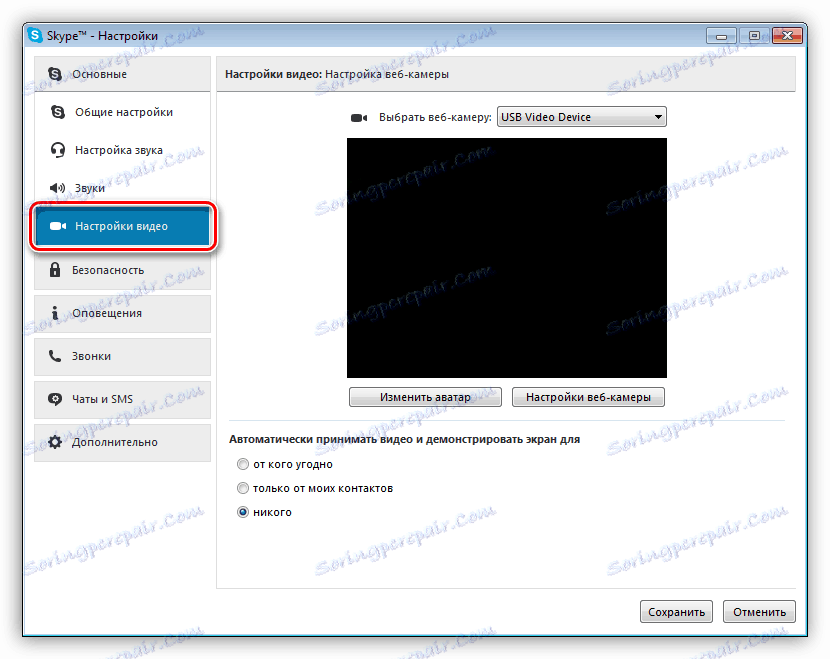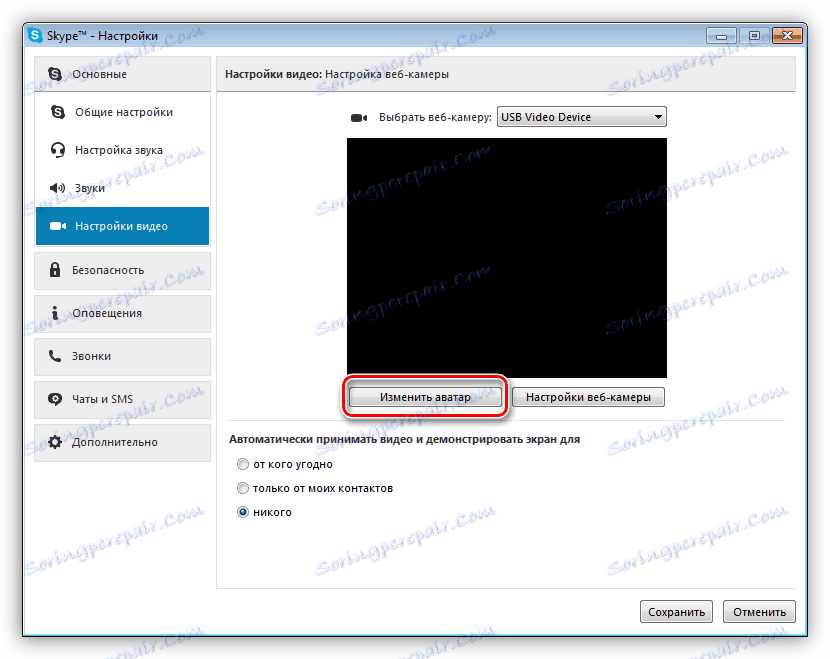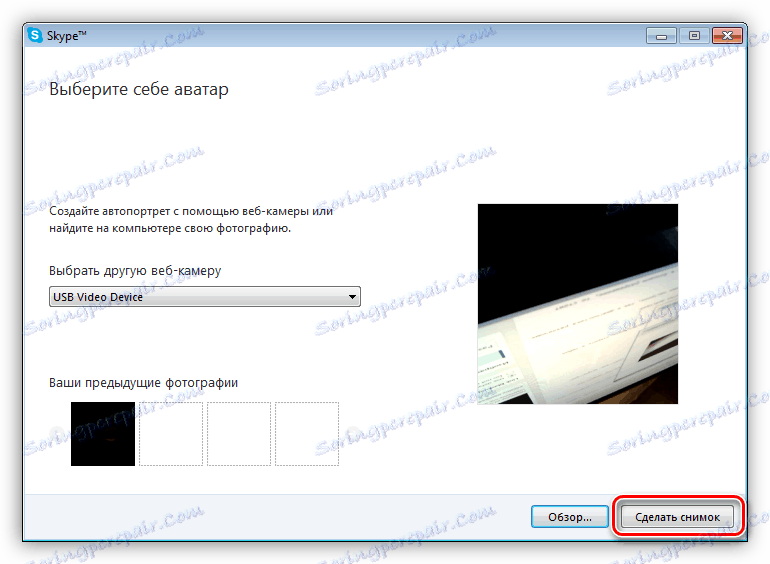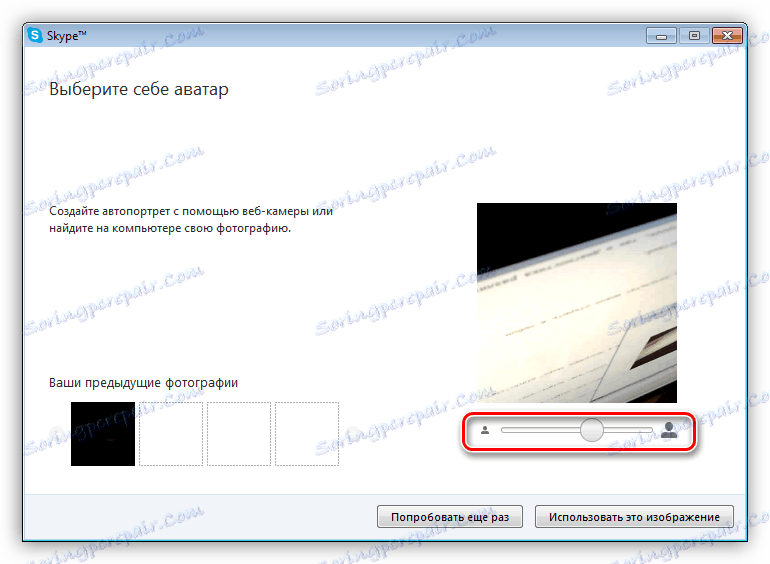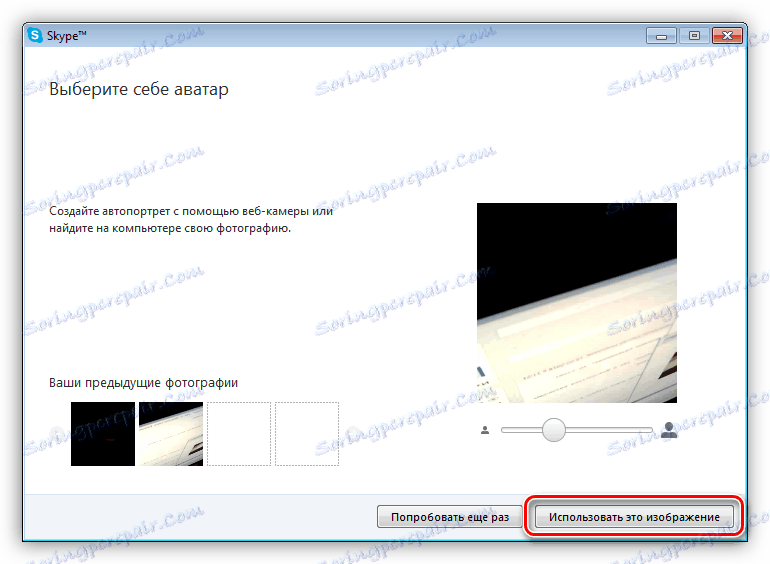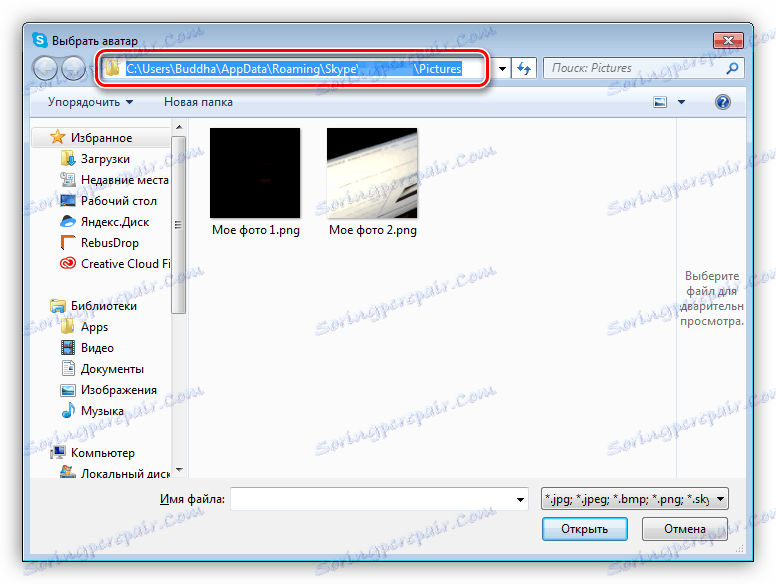نحن يتم تصويرها باستخدام كاميرا ويب محمول
كاميرا الويب هي جهاز حديث وملائم للغاية للاتصال. تم تجهيز "كاميرات الويب" بجودة مختلفة مع جميع أجهزة الكمبيوتر المحمولة. مع مساعدتهم يمكنك إجراء مكالمات الفيديو ، بث الفيديو إلى الشبكة والقيام بالصور الذاتية. اليوم ، دعونا نتحدث عن كيفية تصوير نفسك أو البيئة على الكاميرا المدمجة للكمبيوتر المحمول.
محتوى
التقط صورة على كاميرا ويب
يمكنك أن تفعل selfi على "كاميرا ويب" للكمبيوتر المحمول في مجموعة متنوعة من الطرق.
- برنامج قياسي من الشركة المصنعة ، مزود مع الجهاز.
- برنامج الطرف الثالث ، مما يسمح في بعض الحالات بتوسيع قدرات الكاميرا وإضافة تأثيرات مختلفة.
- الخدمات عبر الإنترنت على أساس مشغل الفلاش .
- المدمج في محرر الرسومات ويندوز الطلاء.
هناك طريقة أخرى ، غير واضحة ، ولكن في الوقت نفسه يمكن الاعتماد عليها ، والتي سنتحدث عنها في النهاية.
الطريقة 1: برنامج Third-Party
البرامج التي يمكن أن تحل محل البرمجيات القياسية ، وضعت مجموعة كبيرة ومتنوعة. بعد ذلك ، ضع في اعتبارك ممثلين عن هذه الشريحة.
ميني كام
ManyCam هو برنامج يمكنه توسيع قدرات كاميرا الويب الخاصة بك عن طريق إضافة تأثيرات ونصوص وصور وعناصر أخرى إلى الشاشة. في هذه الحالة ، يمكن للمحاور أو العارض أيضًا رؤيتها. بالإضافة إلى ذلك ، البرنامج يسمح لك ببث الصورة والصوت ، إضافة إلى مساحة العمل ، والعديد من الكاميرات وحتى الإعلانات التجارية مع يوتيوب . نحن ، في سياق هذه المقالة ، مهتمون فقط بكيفية "sfotkatsya" بمساعدتها ، وهو أمر بسيط للغاية.
- بعد بدء البرنامج ، يكفي الضغط على الزر الذي يحتوي على رمز الكاميرا وسيتم حفظ الصورة تلقائيًا في المجلد المحدد في الإعدادات.
![خلق صورة من كاميرا ويب في ManyCam]()
- لتغيير الدليل لتخزين الصور ، انتقل إلى الإعدادات وانتقل إلى قسم "اللقطات" . هنا ، بالنقر فوق الزر "استعراض" ، يمكنك تحديد أي مجلد مناسب.
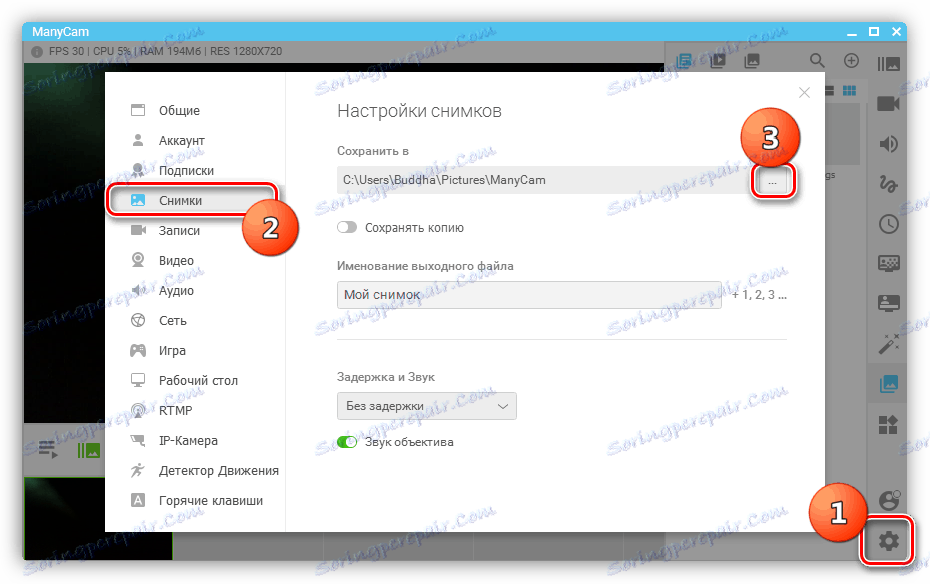
WebcamMax
هذا البرنامج مشابه في الوظيفة إلى السابق. كما يعرف كيفية فرض التأثيرات وتشغيل الفيديو من مصادر مختلفة ، ويتيح لك الرسم على الشاشة ولديه وظيفة صورة في صورة.
- نضغط على الزر الذي يحمل رمز الكاميرا نفسه ، وبعد ذلك يتم التقاط الصورة إلى المعرض.
![خلق لقطة في WebcamMax]()
- لحفظه على جهاز الكمبيوتر ، انقر على الصورة المصغرة لـ PCM وحدد العنصر "تصدير" .
![تصدير صورة في WebcamMax]()
- بعد ذلك ، حدد موقع الملف وانقر فوق "حفظ" .
![حفظ صورة في WebcamMax]()
اقرأ المزيد: كيفية استخدام WebcamMax
الطريقة 2: البرنامج القياسي
توفر معظم الشركات المصنعة لأجهزة الكمبيوتر المحمول ، جنبًا إلى جنب مع الجهاز ، برنامجًا مملوكًا لإدارة كاميرا الويب. فكر في أحد الأمثلة مع البرنامج من HP. يمكنك العثور عليها في قائمة "كافة البرامج" أو على سطح المكتب (الاختصار).

تتم اللقطة باستخدام الزر المناظر على الواجهة ويتم حفظها في مجلد الصور في مكتبة مستخدمي Windows.
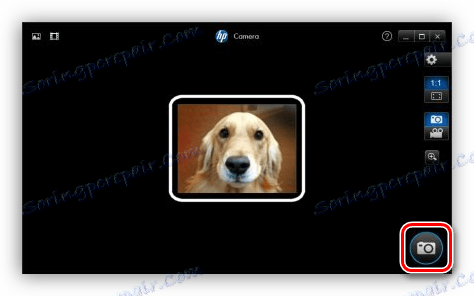
الطريقة الثالثة: الخدمات عبر الإنترنت
لن نفكر هنا في أي مورد خاص ، يوجد عدد قليل منه في الشبكة. يكفي كتابة محرك البحث طلبًا لنوع من "الصور على كاميرا الويب عبر الإنترنت" والانتقال إلى أي رابط (يمكنك أولاً القيام بذلك).
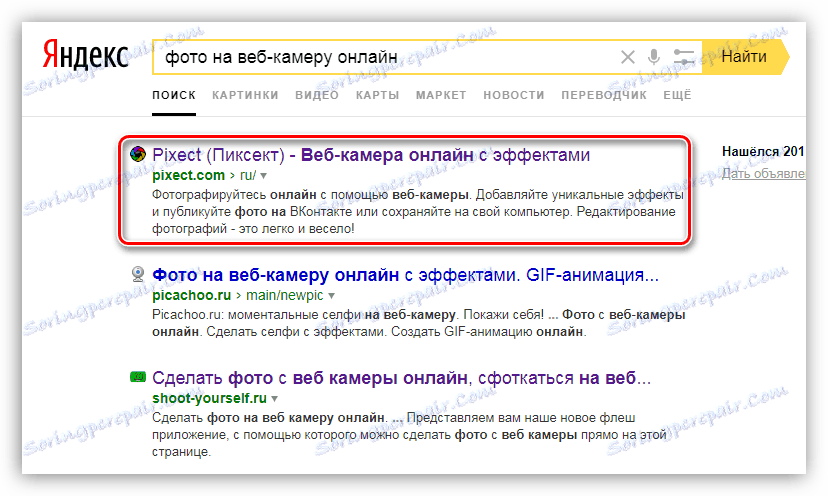
- ثم سيكون من الضروري تنفيذ العديد من الإجراءات ، في هذه الحالة ، انقر فوق الزر "Let's go!" .
![انتقل إلى إنشاء صورة من كاميرا ويب في خدمة عبر الإنترنت]()
- ثم اسمح للمورد بالوصول إلى كاميرا الويب الخاصة بك.
![السماح لخدمة عبر الإنترنت باستخدام كاميرا ويب]()
- ثم كل شيء بسيط: انقر على الرمز الذي نعرفه بالفعل.
![قم بإنشاء صورة من كاميرا ويب باستخدام الخدمة عبر الإنترنت]()
- احفظ الصورة على كمبيوتر أو حساب شبكة اجتماعية.
![قم بحفظ صورة من كاميرا ويب باستخدام الخدمة عبر الإنترنت]()
اقرأ المزيد: التقط صورة من كاميرا الويب عبر الإنترنت
الطريقة الرابعة: الرسام
هذه هي الطريقة الأسهل من حيث عدد التلاعب. العثور على الرسام أمر سهل: فهو موجود في قائمة "ابدأ" - كافة البرامج - قياسي . يمكنك أيضًا الوصول إليها عن طريق فتح قائمة "Run" ( Win + R ) وإدخال الأمر
mspaint
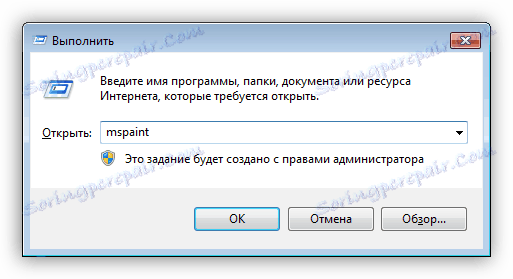
بعد ذلك ، تحتاج إلى النقر فوق الزر المشار إليه في لقطة الشاشة وتحديد العنصر "من الماسح الضوئي أو الكاميرا" .
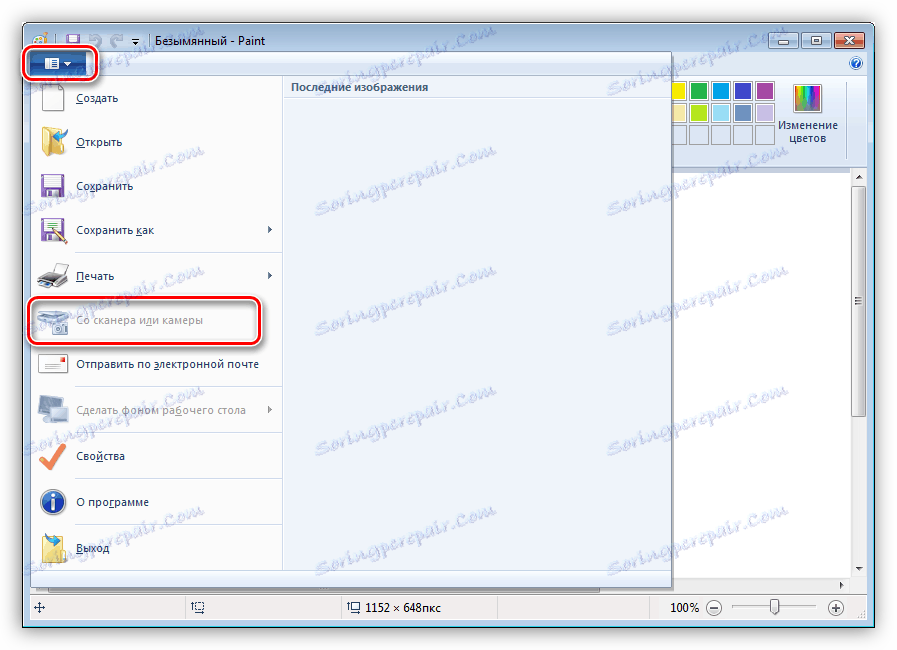
سيقوم البرنامج تلقائيا التقاط الصورة من الكاميرا المحددة ووضعها على قماش. العيب في هذه الطريقة هو أن Paint لا يمكن دائمًا تشغيل كاميرا الويب بشكل مستقل ، كما هو موضح في عنصر القائمة غير النشطة المذكور أعلاه.
الطريقة الخامسة: Skype
خلق لقطات في سكايب هناك طريقتان. واحد منهم ينطوي على استخدام أدوات البرنامج ، والآخر - محرر الصور.
الخيار 1
- اذهب إلى إعدادات البرنامج.
![اذهب إلى إعدادات برنامج Skype]()
- انتقل إلى قسم "إعدادات الفيديو" .
![التبديل إلى إعدادات الفيديو في Skype]()
- هنا نضغط على زر "تغيير الصورة الرمزية" .
![قم بالتبديل لتغيير الصورة الرمزية في Skype]()
- في النافذة المفتوحة نضغط على "التقاط صورة" ، وبعد ذلك سيتم سماع صوت مميز وسيتم تجميد الصورة.
![إنشاء لقطة باستخدام كاميرا ويب في Skype]()
- يمكن لشريط التمرير ضبط حجم الصورة ، وكذلك تحريكها باستخدام المؤشر على اللوحة القماشية.
![تحرير مقياس وموضع الصورة في Skype]()
- للحفظ ، انقر فوق "استخدام هذه الصورة" .
![حفظ صورة من كاميرا ويب في Skype]()
- يتم حفظ الصورة في المجلد
C:UsersИмя_пользователяAppDataRoamingSkypeВаша_учетная_запись_SkypePictures![مجلد مع الصور المحفوظة في سكايب]()
يتمثل العيب في هذه الطريقة ، بالإضافة إلى لقطة صغيرة الحجم ، في أنه بعد كل الإجراءات ، ستتغير أيضًا الصورة الرمزية الخاصة بك.
الخيار الثاني
الذهاب إلى إعدادات الفيديو ، ونحن لا نفعل شيئا سوى الضغط على زر طباعة الشاشة . بعد ذلك ، إذا لم يكن برنامج إنشاء لقطات الشاشة مرتبطًا بها ، فيمكن فتح النتيجة في أي محرر صور ، وهو نفس الرسام. علاوة على ذلك ، كل شيء بسيط - قطعنا زائدة عن الحاجة ، إذا كان مطلوبًا ، شيء نضيفه وننظفه ، ثم نحفظ صورة جاهزة.
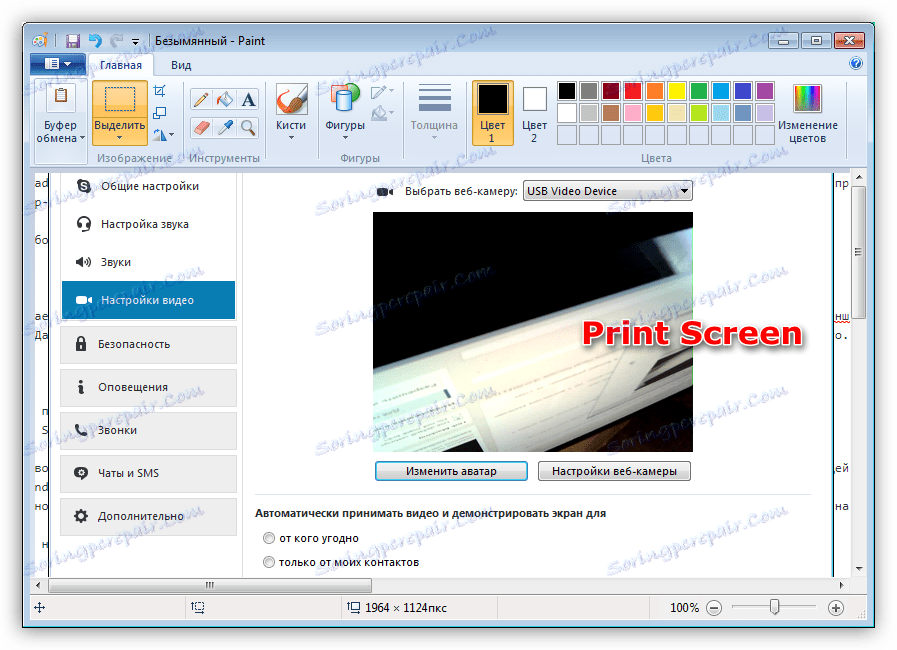
كما ترى ، هذه الطريقة أبسط نوعًا ما ، ولكنها تؤدي إلى نفس النتيجة تمامًا. الحرمان - الحاجة إلى معالجة صورة في المحرر.
اقرأ أيضا: قم بإعداد الكاميرا في Skype
حل المشاكل
إذا ، لسبب ما ، لا يمكنك التقاط صورة ، يجب عليك التحقق مما إذا كان "webcam" الخاص بك قيد التشغيل على الإطلاق. هذا يتطلب بضع خطوات بسيطة.
المزيد: تشغيل الكاميرا ويندوز 8 . ويندوز 10
في حالة استمرار تشغيل الكاميرا ، ولكنها لا تعمل بشكل طبيعي ، سيتطلب الأمر اتخاذ تدابير أكثر خطورة. هذا مثل فحص إعدادات النظام ، وتشخيص مشاكل مختلفة.
اقرأ المزيد: لماذا لا تعمل كاميرا الويب على الكمبيوتر المحمول؟
استنتاج
في الختام ، يمكننا القول أن جميع الطرق الموضحة في هذه المقالة لها الحق في الوجود ، ولكنها تؤدي إلى نتائج مختلفة. إذا كنت تريد إنشاء صورة بدقة عالية ، فيجب عليك استخدام البرامج أو الخدمات عبر الإنترنت. إذا كنت بحاجة إلى صورة شخصية لموقع أو منتدى ، فسوف تكون Skype كافية.